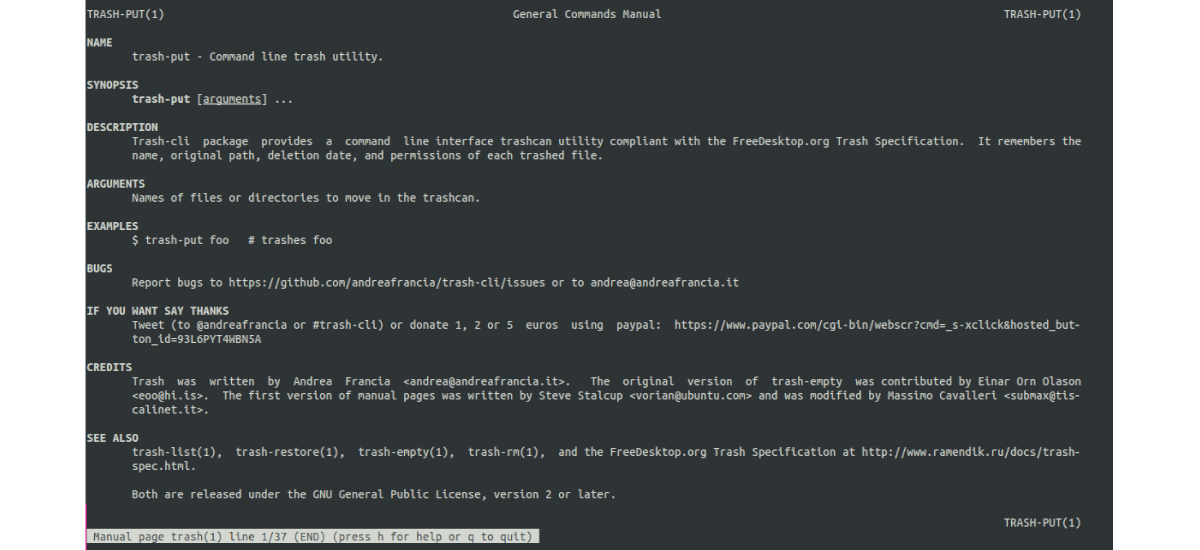Nel prossimo articolo daremo uno sguardo a trash-cli. Questo è un piccolo pacchetto di comandi software gratuiti che ci fornirà un cestino per l'interprete della riga di comando. Al giorno d'oggi, qualunque sia il sistema che usi, sia esso Gnu / Linux, Windows o Mac OS dall'ambiente grafico, quando elimini un file, di solito finisce nel Cestino. Questo ci dà la possibilità di pentirci e ripristinare il file o eliminarlo definitivamente. D'altra parte, se elimini un file dalla riga di comando, l'opzione per recuperare quei file, in linea di principio non l'avremo.
Come stavo dicendo, trash-cli è un client per gestire il cestino dalla riga di comando. Si creare un alias in modo che quando usi rm, stai davvero usando trash-cli, avrai un buon modo per prevenire la perdita di dati. Con questo puoi evitare di cancellare file che davvero non volevi eliminare, per incuria o per errore. Questo perché quando elimini qualcosa con trash-cli, rimarrà nel cestino.
Successivamente, se vuoi recuperare i file, puoi farlo facilmente. Cosa c'è di più, trash-cli ricorderà la data in cui un determinato file è stato eliminato, i suoi permessi e il percorso in cui si trovava prima di essere eliminato. Così possiamo recuperarli come erano.
Installa trash-cli su Ubuntu
Installare trash-cli è molto semplice in Ubuntu utilizzando apt package manager. Tutto quello che devi fare è aprire un terminale (Ctrl + Alt + T) ed eseguire il comando:
sudo apt-get install trash-cli
Lo strumento trash-cli è basato su Python, quindi Possiamo anche installarlo dai sorgenti. La procedura è comune a tutte le distribuzioni. Devi solo aprire un terminale (Ctrl + Alt + T) ed eseguire i comandi:
git clone https://github.com/andreafrancia/trash-cli.git cd trash-cli sudo python3 setup.py install sudo python3 setup.py install --user
Esempio di utilizzo
Una volta installato, gli utenti ora possiamo usare i comandi:
- spazzatura: per eliminare file e directory.
- cestino vuoto: svuota il cestino.
- lista dei rifiuti: elenca i file e le cartelle che si trovano nel cestino.
- ripristino del cestino: ripristina file e cartelle che si trovano nel cestino.
- spazzatura-rm- Elimina individualmente un file specifico che si trova nel cestino.
Invia un file al cestino
Ora possiamo utilizzare questi comandi disponibili dal terminale in modo molto semplice. Ad esempio, se vogliamo inviare qualcosa nel cestino, invece di usare rm (sarebbe in linea di principio irrecuperabile), puoi usare questo altro comando:
trash-put ejemplo-trash-cli.txt
Trash-cli in realtà non elimina file o directory, li sposta semplicemente in una directory nascosta. ATTENZIONE, ogni file o directory salverà il percorso in cui si trovava originariamente. Ciò significa che se in seguito lo ripristini, sarà nella directory da cui lo abbiamo rimosso.
La directory nascosta in cui vengono rimossi i file e le directory possiamo vederla con il comando:
ls -la $HOME/.local/share/Trash
In questa directory nascosta troverai altre due directory:
- file: Qui è dove il comando trash-put sposterà il file o la directory eliminati.
- info: Il gruppo di comandi gestisce un file .trashinfo per ogni file / directory cancellato.
Elenca file o directory eliminati
a elenca i file o le directory trovati nel cestino, dalla riga di comando eseguiamo:
trash-list
Libera la spazzatura
Come tutti sanno, i file nel cestino occupano spazio su disco. Per questo motivo è una buona abitudine di volta in volta, liberare spazio nella spazzatura. E possiamo farlo con il comando:
trash-empty
Eseguendolo in questo modo senza parametri cancellerà TUTTO quello che abbiamo nel cestino.
In caso di mancanza eliminare i file o le directory di x giorni memorizzati, dovremo passare il numero di giorni come parametro. Ad esempio, se volessimo cancellare quanto memorizzato negli ultimi 5 giorni dovremmo scrivere:
trash-empty 5
Ripristina file o directory
Questo è il comando per il quale potresti essere interessato all'installazione di trash-cli, ed è che ci permetterà di ripristinare ciò che è stato cancellato. Il ripristino del cestino ripristina i file o le directory nella loro posizione originale, ricorda che il cestino memorizza queste informazioni.
trash-restore
Eliminazione di file dal cestino
Con il comando trash-rm possiamo eliminare definitivamente file o directory dal cestino. Abbiamo diversi modi per eseguire questa operazione. Con il primo cancelleremo un file per nome:
trash-rm ejemplo-trash-cli.txt
Possiamo anche scegliere di farlo rimuovere tutti i file con un'estensione specifica:
trash-rm '*.txt'
Se lo volessimo rimuovere una cartella dal cestino, il comando da usare sarebbe:
trash-rm carpeta-ejemplo
Aiuto
L'aiuto più completo può essere trovato nella pagina man. Per consultarlo basterà eseguire il comando:
man trash
Il comando trash-cli in Gnu / Linux ci consente di eliminare file e directory. Ci permetterà anche di recuperarli salvandoli con il loro percorso assoluto, i permessi, la data. Può consultare di più su questo progetto da pagina su GitHub di ciò.